Ang pagpapalakas ng volume nang higit at higit sa 100% na pinapayagan ng Windows ay lubhang nakakatulong kapag nakikinig sa mababang volume na audio. Halimbawa, nanood ako kamakailan ng isang lumang video ng pamilya at ang tunog nito ay masyadong mahina kahit na ang volume ng Windows ay nakatakda sa 100%. Kaya, pinalakas ko ang volume ng system sa higit sa 100% para talagang marinig ko kung ano ang nangyayari sa video. Kung ikaw rin ay nasa isang katulad na sitwasyon kung saan gusto mong pataasin ang volume nang higit sa 100%, ang artikulong ito ay para sa iyo. Magsimula tayo.
Bago Ka Magsimula
Kapag pinalakas ang volume nang higit sa 100%, kailangan mong maging maingat. Ang sobrang pagpapalakas nito ay maaaring makapinsala sa iyong mga speaker at headphone. Maaari pa itong magdulot ng pinsala sa pandinig sa ilalim ng ilang partikular na sitwasyon. Palaging taasan ang volume nang paunti-unti at subaybayan nang mabuti ang kalidad ng tunog at tugon ng speaker. Huwag kailanman palakasin ang volume nang masyadong biglaan o sa maximum kaagad.
Palakasin ang Volume Higit sa 100% sa Windows
1. Gamitin ang Loudness Equalization
Bago palakasin ang volume, maaari mong subukang i-enable ang Loudness Equalization audio enhancement sa Windows 10 at Windows 11. Ang feature na ito ay nag-normalize ng audio output upang ang lahat ng mga tunog ay mapanatili sa pare-parehong antas ng volume. Sa simpleng mga termino, inaayos nito ang dynamic na hanay ng audio upang gawing mas tahimik ang mga tunog at mas tahimik ang mga tunog.
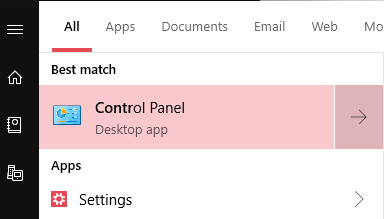
Narito kung paano i-enable ang Loudness Equalization sa Windows 10 at Windows 11.
Buksan ang Start Menu.Hanapin ang “Control Panel“at buksan ito.
Piliin ang “Malalaking icon“mula sa “Tingnan ni“dropdown na menu. Hanapin at i-click ang opsyong “Tunog“.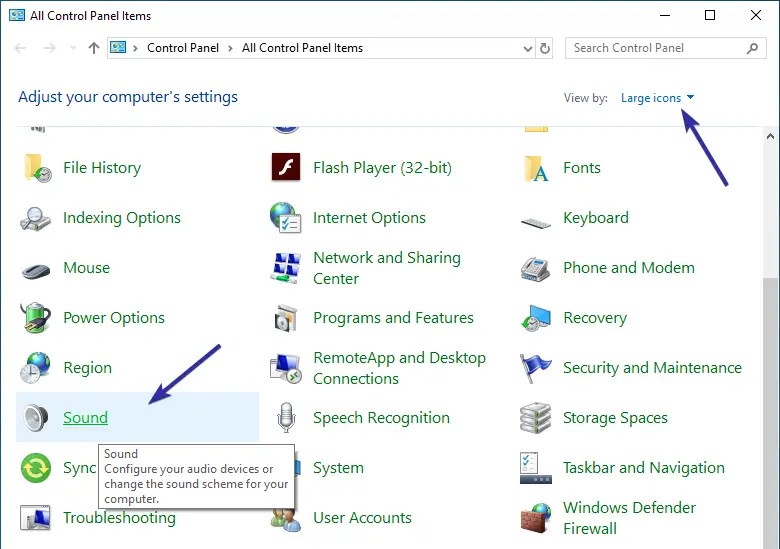 Piliin ang speaker na iyong ginagamit at mag-click sa “Properties“button.
Piliin ang speaker na iyong ginagamit at mag-click sa “Properties“button.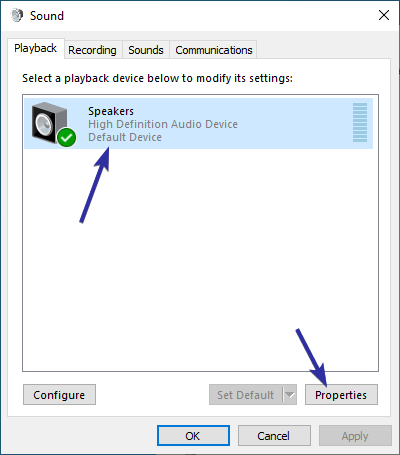 Pumunta sa tab na “Mga Pagpapahusay“sa window ng Speaker Properties. Piliin ang checkbox na “Loudness Equalization.”
Pumunta sa tab na “Mga Pagpapahusay“sa window ng Speaker Properties. Piliin ang checkbox na “Loudness Equalization.”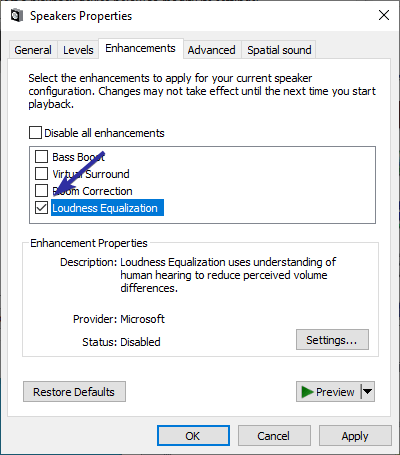 I-click ang “Ilapat“at”OK“na mga button.
I-click ang “Ilapat“at”OK“na mga button.
Ang pagkilos sa itaas ay nagbibigay-daan sa Loudness Equalization para sa partikular na speaker na iyon. Mula ngayon, ang mga antas ng tunog ay na-normalize at mas maririnig mo ang mas tahimik na mga bahagi ng isang audio. Kung mayroon kang higit sa isang speaker, isang karagdagang pares ng headphones, halimbawa, i-enable din ang Loudness Equalization sa device na iyon.
Upang i-off ang Loudness Equalization, i-uncheck lang ang opsyong”Loudness Equalization”sa Speaker Properties at i-save ang mga pagbabago.
2. Paggamit ng Equalizer APO
Tandaan: Kailangan mo ng mga karapatan ng administrator upang i-install ang Equalizer APO.
Ang Equalizer APO ay isang open-source at libreng system-wide equalizer at sound boost software para sa Windows, maaari mong palakihin at palakasin ang volume ng system nang higit sa 100%.
Una, pumunta sa opisyal na pahina ng Equalizer APO sa SourceForge at mag-click sa “I-download“pindutan. Dina-download ng pagkilos na ito ang Equalizer APO sa iyong computer.
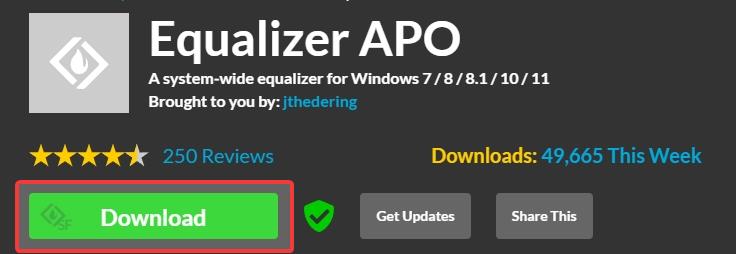
Pagkatapos mag-download, hanapin ang Equalizer APO executable file sa iyong Downloads folder at double-click dito upang simulan ang installation wizard.
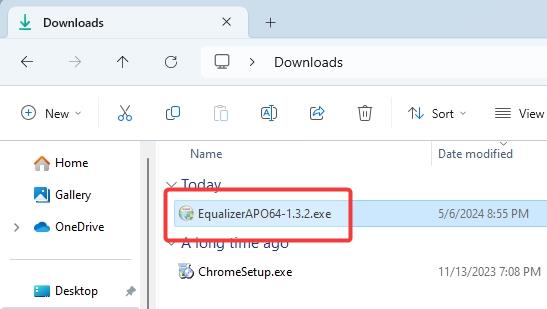
I-click ang “Susunod.”
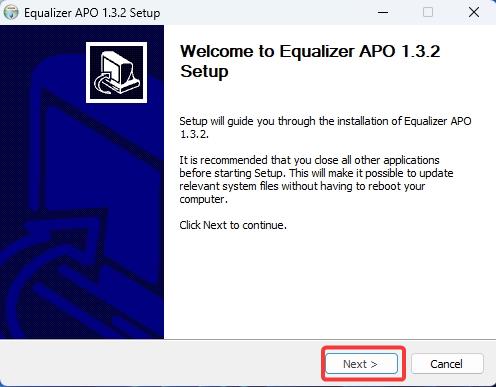
I-click ang “Sumasang-ayon Ako.”
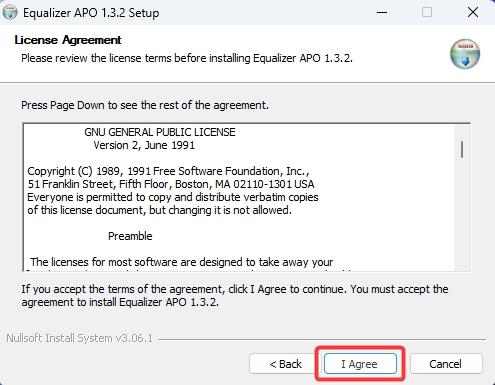
I-click ang “Susunod.”
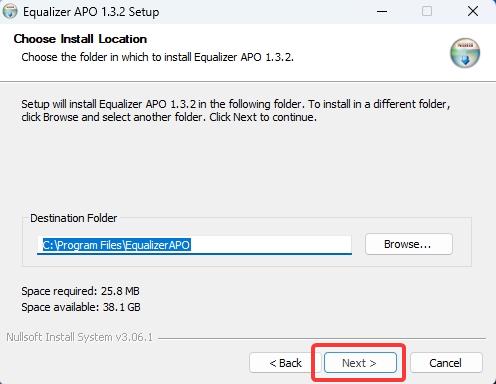
I-click ang “I-install.”
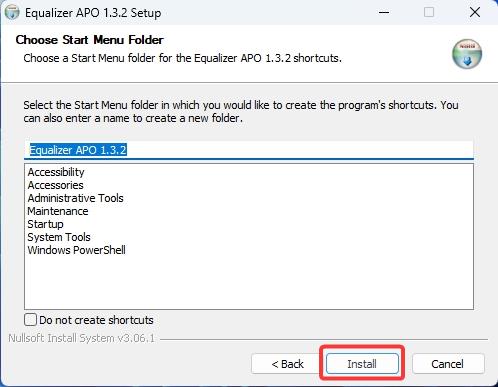
Sa ilalim ng tab na “Playback Devices,”piliin lahat ang mga nakalistang device. Opsyonal, kung gusto mong i-equalize ang mga mikropono, pumunta sa tab na Kunin ang Mga Device, at piliin ang lahat ng nakalistang device. I-click ang “OK.”
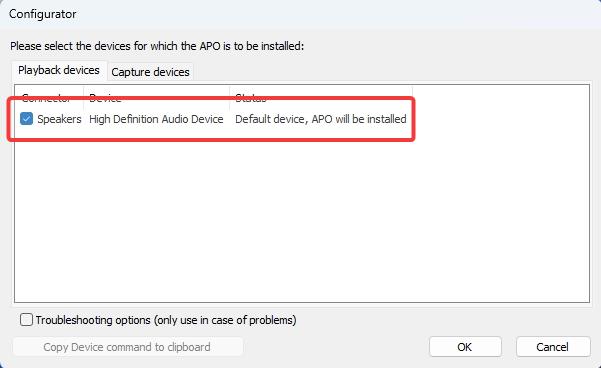
I-click ang “OK“sa dialog ng Impormasyon.
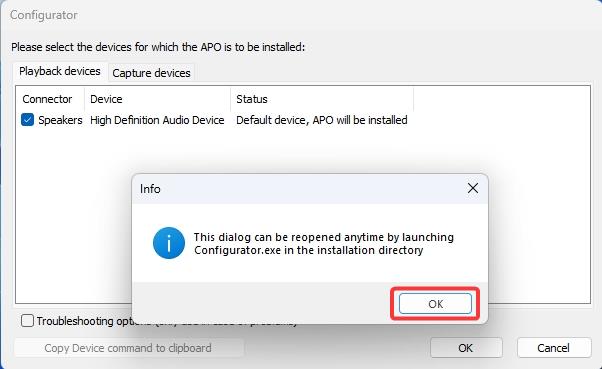
I-click ang “Tapos na“para kumpletuhin ang proseso ng pag-install.
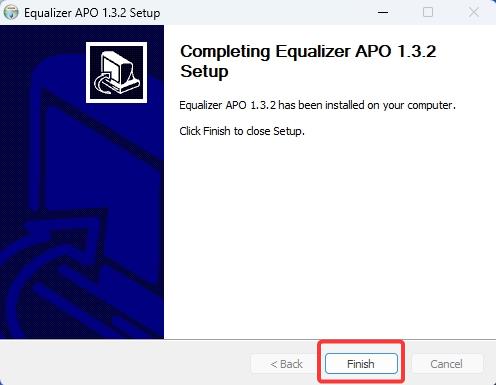
Pagkatapos i-install, pindutin ang “ Start“na button, mag-click sa “Lahat ng Apps,”mag-scroll pababa at palawakin ang “Equalizer APO“na folder, at mag-click sa “ Editor ng Configuration.”
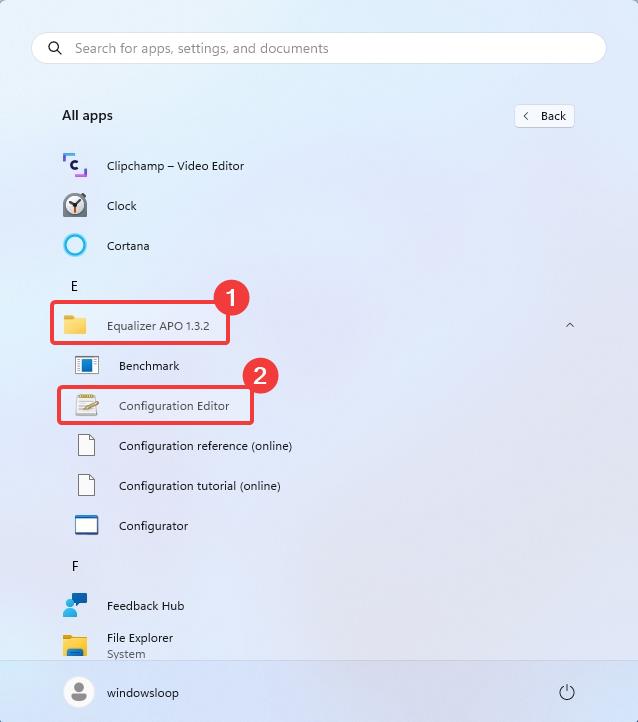
Binubuksan ng aksyon sa itaas ang Equalizer APO application. Sa itaas, piliin ang speaker kung saan mo gustong palakasin ang volume mula sa dropdown na menu na “Device.”Bilang default, pinipili ng program ang iyong default na speaker.
Susunod, hanapin ang tab na “Preamplification“at iikot ang Gain knob sa kanang bahagi upang palakasin ang volume. Gaya ng sinabi ko kanina, unti-unting taasan ang gain at subaybayan nang mabuti ang kalidad ng audio at tugon mula sa mga speaker.
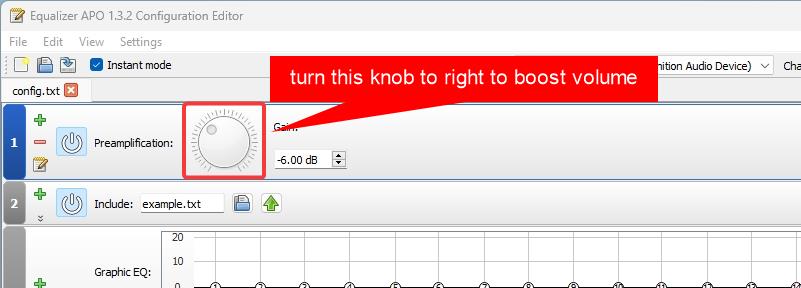
Kapag nasiyahan ka na sa pagtaas ng volume, i-click ang “File > I-save“para i-save ang mga pagbabago.
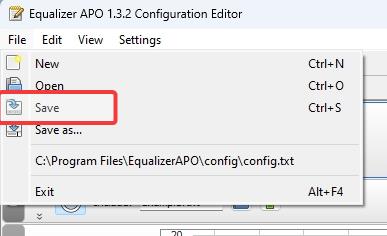
Makikita mo kung paano pinalaki ng Equalizer APO ang gain sa Analysis Panel.
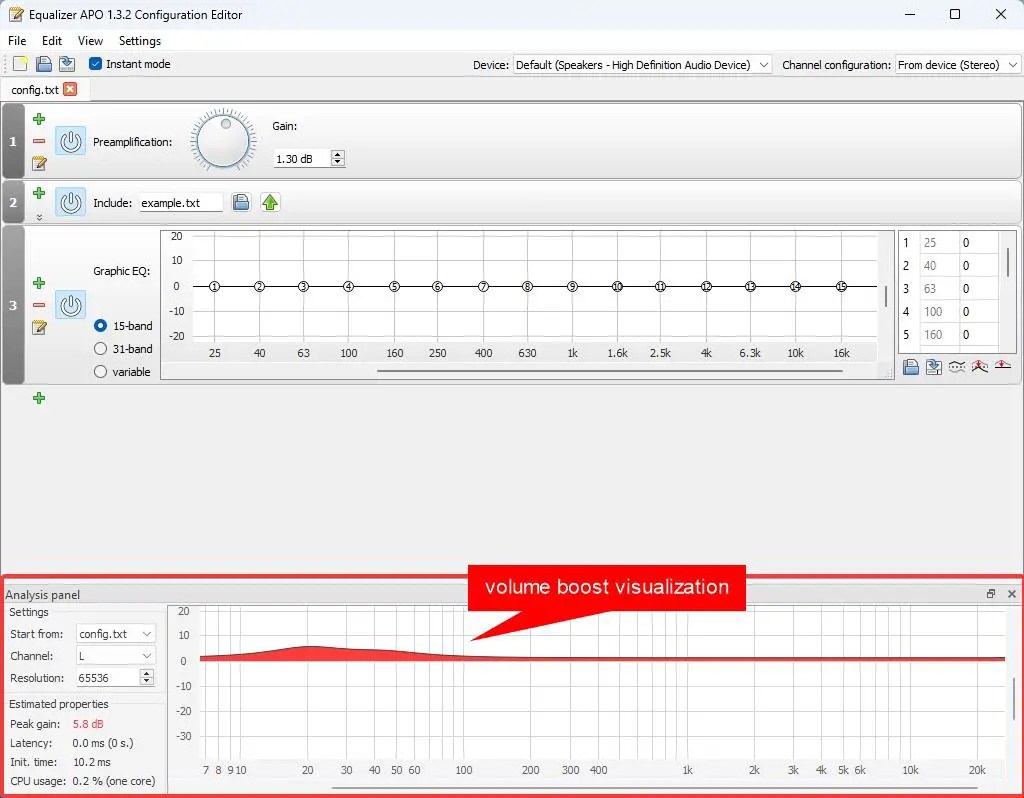
Iyon lang. Mula ngayon, ang volume ay pinalakas sa Windows. Upang ibalik ang mga pagbabago, bawasan ang Gain sa Equalizer APO o i-uninstall lang ang application sa pamamagitan ng ang pahina ng “Mga Setting > Mga App > Mga Naka-install na App.”
Palakasin ang Volume sa Chrome Browser
Kung gusto mong palakasin ang volume ng isang partikular na tab sa Chrome browser, maaari kang gumamit ng extension na tinatawag na Volume Master. Hinahayaan ka nitong kontrolin ang volume ng anumang tab gamit ang isang simpleng slider. Upang palakasin ang volume ng isang tab, i-click lang ang icon ng extension at ilipat ang slider sa kanan.
Wrapping — Amplifying Volume Higit sa 100%
Gaya ng nakikita mo, pagpapalakas ng Ang dami ng system audio sa itaas ng 100% ay medyo madali. Gayunpaman, dapat kang maging maingat at unti-unting palakasin ang volume habang sinusubaybayan nang mabuti ang iyong mga speaker at headphone para sa anumang mga distortion. Kung hindi, maaari nitong masira ang hardware ng iyong speaker.
Bilang alternatibo, maaari mong subukang i-enable ang opsyon sa Loudness Equalization. Ginagawa nitong normal ang audio upang palakasin ang mas tahimik na mga bahagi at bawasan ang mas malakas na bahagi ng audio.
Kung mayroon kang anumang mga tanong o kailangan ng tulong, magkomento sa ibaba. Sasagot ako.